Lexmark Z52 Bruksanvisning
Läs gratis den bruksanvisning för Lexmark Z52 (44 sidor) i kategorin Skrivare. Guiden har ansetts hjälpsam av 11 personer och har ett genomsnittsbetyg på 4.6 stjärnor baserat på 6 recensioner. Har du en fråga om Lexmark Z52 eller vill du ställa frågor till andra användare av produkten? Ställ en fråga
Sida 1/44
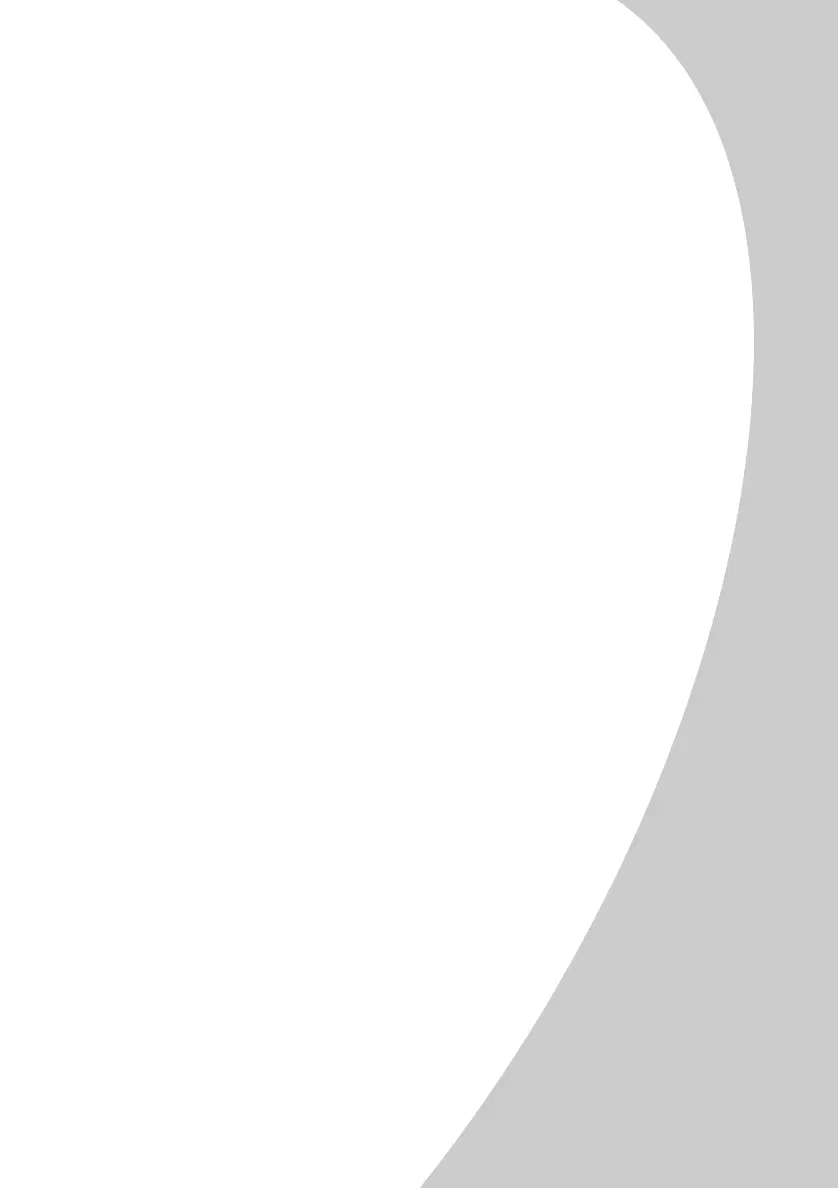
Lexmark Z52
Color Jetprinter
User’s Guide for Windows 95 and Windows 98
Produktspecifikationer
| Varumärke: | Lexmark |
| Kategori: | Skrivare |
| Modell: | Z52 |
| Vikt: | 5100 g |
| Bredd: | 302 mm |
| Djup: | 460 mm |
| Höjd: | 221 mm |
| Färg: | Ja |
| Maximal upplösning: | 2400 x 1200 DPI |
| Gränssnitt: | USB |
| Internminne: | - MB |
| Antal bläckpatroner: | 4 |
| Standardgränssnitt: | Parallel, USB 2.0 |
| Windows-operativsystem som stöds: | Windows 2000, Windows 2000 Professional, Windows 95, Windows 98, Windows 98SE, Windows ME, Windows NT, Windows XP Home, Windows XP Home x64, Windows XP Professional, Windows XP Professional x64 |
| Mac-operativsystem som stöds: | Mac OS 8.6, Mac OS 9.0, Mac OS 9.1, Mac OS 9.2, Mac OS X 10.0 Cheetah, Mac OS X 10.1 Puma, Mac OS X 10.2 Jaguar |
| Antal USB 2.0 anslutningar: | 1 |
| USB-port: | Ja |
| Linux operativsystem som stöds: | Ja |
| Mac-kompatibel: | Ja |
| Nätaggregatstyp: | AC |
| Positionering på marknaden: | Hem och kontor |
| Utskriftshastighet (Svart, normalkvalitet, A4/US Brev): | 15 ppm |
| Utskriftshastighet (färg, normal kvalitet, A4/US Letter): | 7 ppm |
| Driftcykel per månad: | 2000 sidor per månad |
| Medelströmförbrukning vid utskrift: | - W |
| Maximal inmatningskapacitet: | 100 ark |
| Total inmatningskapacitet: | 100 ark |
| Total utmatningskapacitet: | - ark |
| Pappersfackets typ av media: | Card stock, Coated paper, Envelopes, Glossy paper, Labels, Photo paper, Plain paper, Transparencies |
| ISO A-serie storlek (A0...A9): | A2, A4, A5, A6 |
| ISO B-seriestorlekar (B0 ... B9): | B5 |
| Maximal utskriftstorlek: | 216 x 432 mm |
| Kuvertstorlek: | 7 3/4, 9,10, B5, C5, C6, DL |
| Skrivarfäger: | Black, Cyan, Magenta, Yellow |
| Foto-pappersstorlekar (imperial): | 4x6 " |
| Utskrift ljudnivå: | 45 dB |
Behöver du hjälp?
Om du behöver hjälp med Lexmark Z52 ställ en fråga nedan och andra användare kommer att svara dig
Skrivare Lexmark Manualer

18 September 2025

17 September 2025

17 September 2025
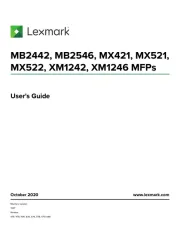
2 September 2025
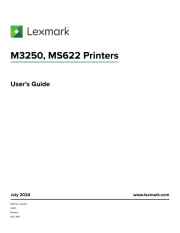
19 Augusti 2025
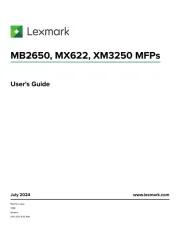
18 Augusti 2025
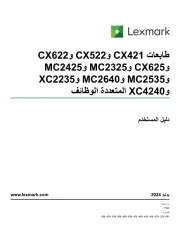
18 Augusti 2025
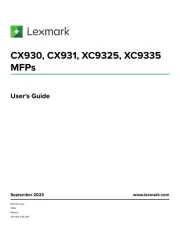
29 Juli 2025
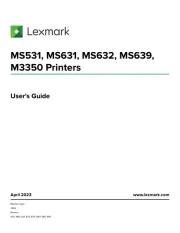
19 Juli 2025
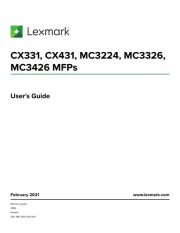
19 Juli 2025
Skrivare Manualer
- Mutoh
- Metapace
- Agfaphoto
- Argox
- Frama
- LG
- Vupoint Solutions
- Paxar
- StarTech.com
- Builder
- Ibm
- Equip
- Nec
- Elite Screens
- Middle Atlantic
Nyaste Skrivare Manualer

23 Oktober 2025

20 Oktober 2025

18 Oktober 2025

17 Oktober 2025

14 Oktober 2025

13 Oktober 2025

12 Oktober 2025

12 Oktober 2025

12 Oktober 2025

12 Oktober 2025